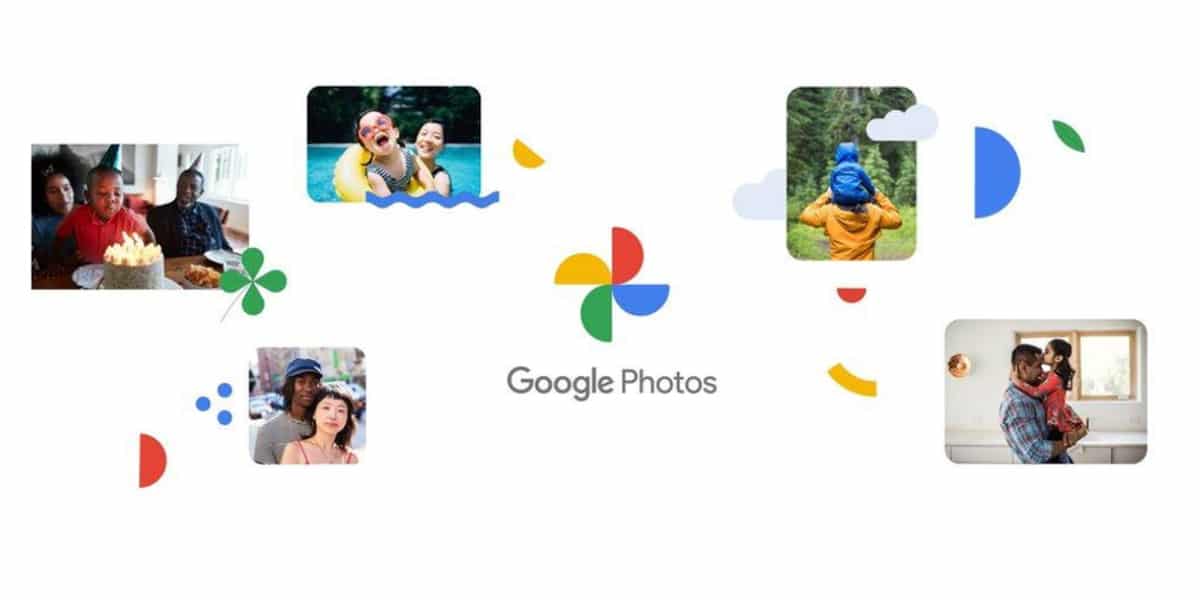
2015 இல் தொடங்கப்பட்ட பிறகுஇலவச வரம்பற்ற சேமிப்பு சேவை இந்த அம்சங்களைச் சுற்றி உங்கள் எல்லா மார்க்கெட்டையும் செய்யுங்கள், கூகிள் புகைப்படங்கள் ஆப்பிள் பயனர்களால் அவர்களின் எல்லா சாதனங்களுக்கும் பரவலாகப் பயன்படுத்தப்படும் விருப்பமாகும். எனினும், இப்போது அது 2021 ஆம் ஆண்டில் சேமிப்பிடம் வரம்பற்றதாக இருக்காது என்று கூகிள் அறிவித்துள்ளதுகூகிள் சேவையிலிருந்து எங்கள் புகைப்படங்களை எடுத்து அவற்றை iCloud போன்றவற்றிற்கு நகர்த்துவதற்கான சாத்தியக்கூறுகளை கணக்கில் எடுத்துக்கொள்ள இது ஒரு நல்ல நேரம்.
2021 ஆம் ஆண்டில் இந்த சேவை வரம்பற்றதாக இருக்காது என்றாலும், இந்த புகைப்படங்களை மாற்றுவதற்கான அவசரம் இல்லை ஜூன் 1, 2021 வரை இந்த சேவை வரம்பற்றது. கூடுதலாக, இந்த தேதி முதல் வீடியோக்கள் மற்றும் புகைப்படங்களுக்கு 15 ஜிபி இலவச சேமிப்பிடத்தை இந்த சேவை வழங்கும்.
இருப்பினும், உங்கள் நூலகம் 15 ஜிபியை விட பெரியதாக இருந்தால், நீங்கள் அதை வைத்திருக்க விரும்பினால் அதை iCloud போன்ற சேவைக்கு நகர்த்த திட்டமிட்டால் நல்லது (இது நீங்கள் விரும்புவதாக நாங்கள் உறுதியாக நம்புகிறோம்). உங்கள் புகைப்படத்தை Google புகைப்படங்களிலிருந்து iCloud க்கு ஏற்றுமதி செய்ய நீங்கள் பின்பற்ற வேண்டிய படிகளை நாங்கள் கீழே விளக்கப் போகிறோம்.
உங்கள் Google புகைப்பட நூலகத்தை iCloud க்கு ஏற்றுமதி செய்வது எப்படி
விருப்பம் 1 - உங்கள் முழு Google புகைப்பட நூலகத்தையும் பதிவிறக்குவது எப்படி
- நீங்கள் takeout.google.com க்கு செல்லலாம் உங்கள் Google புகைப்பட நூலகத்தின் முழு நகலைப் பதிவிறக்கவும்
- புகைப்படங்கள் / வீடியோக்களை மட்டும் ஏற்றுமதி செய்ய, பட்டியலின் வலது பக்கத்தில் «அனைத்தையும் குறிக்கவும் on என்பதைக் கிளிக் செய்க
- Google புகைப்படங்களை மட்டும் தேர்ந்தெடுக்கவும் கிடைக்கக்கூடிய சேவைகளின் பட்டியலிலிருந்து
- கீழே, «அடுத்த படி on என்பதைக் கிளிக் செய்க
- உங்கள் ஏற்றுமதி விருப்பங்களைத் தேர்ந்தெடுக்கவும் (அதிர்வெண், கோப்பு வகை மற்றும் அளவு)
- கிளிக் செய்யவும் ஏற்றுமதியை உருவாக்கவும்
- ஏற்றுமதி முன்னேற்றத்தைக் காண்பீர்கள், செயல்முறை முடிந்ததும் Google இலிருந்து ஒரு மின்னஞ்சலைப் பெறுவீர்கள். உங்கள் நூலகத்தின் அளவைப் பொறுத்து இது மாறுபடலாம்
விருப்பம் 2 - Google புகைப்படங்களிலிருந்து குறிப்பிட்ட உள்ளடக்கத்தை எவ்வாறு பதிவிறக்குவது
குறிப்பிட்ட உள்ளடக்கத்தை வெறுமனே பதிவிறக்க இது Google புகைப்படங்களிலிருந்து உங்களுக்கு ஆர்வமாக இருக்கலாம், நீங்கள் அதை எந்த கணினியிலிருந்தும் அல்லது ஐபோன், ஐபாட் அல்லது வேறு எந்த சாதன பயன்பாட்டிலிருந்தும் நேரடியாக photos.google.com இலிருந்து செய்யலாம். இந்த விருப்பம் நாம் மாற்ற விரும்பும் உள்ளடக்கத்தை மட்டுமே தேர்ந்தெடுக்க அனுமதிக்கும் மற்றொரு சேவைக்கு அல்லது பதிவிறக்க சாதனத்தில் வைத்திருங்கள்.
வலையில் மேக் / பிசியிலிருந்து
- Photos.google.com ஐ அணுகி, உங்கள் Google கணக்கில் உள்நுழைக
- நீங்கள் பதிவிறக்க விரும்பும் புகைப்படங்களைத் தேர்ந்தெடுக்கவும் ஒவ்வொரு சிறுபடத்திலும் இருக்கும் வட்ட காசோலையைக் குறிக்கும்
- நீங்கள் அனைத்தையும் தேர்ந்தெடுக்கலாம் மேல் இடதுபுறத்தில் உள்ள புகைப்படங்களைத் தேர்ந்தெடுத்து ஷிப்டைப் பிடித்து நூலகத்திலிருந்து கடைசி வீடியோ / புகைப்படத்தைத் தேர்ந்தெடுத்தால். வரம்புகளைத் தேர்ந்தெடுப்பதற்கும் இது வேலை செய்கிறது.
- நீங்கள் பயன்படுத்தலாம் குறுக்குவழி அவற்றைப் பதிவிறக்க விசைப்பலகை Shift + D இல் அல்லது மேல் வலது பகுதியில் மூன்று வட்டங்களைக் கொண்ட பொத்தானைக் கிளிக் செய்து «பதிவிறக்கு on என்பதைக் கிளிக் செய்க
IOS இல் உள்ள Google புகைப்படங்கள் பயன்பாட்டிலிருந்து
- Google புகைப்படங்கள் பயன்பாட்டைத் திறக்கவும் உங்கள் ஐபாட் அல்லது ஐபோனில்
- புகைப்பட சிறுபடத்தைத் தேர்ந்தெடுக்க நீண்ட நேரம் அழுத்தவும்
- நீங்கள் விரும்பும் புகைப்படங்களைத் தேர்ந்தெடுக்கவும் தேர்ந்தெடுக்கப்பட்ட புகைப்படத்திலிருந்து உங்கள் விரலை நெகிழ் அல்லது நீங்கள் பதிவிறக்க விரும்பும் ஒவ்வொன்றாக கிளிக் செய்க
- மேலே உள்ள "பகிர்" பொத்தானை அழுத்தவும்
- «பகிர்» என்பதைத் தேர்வுசெய்க அடியில்
- தேவைப்பட்டால் அவற்றை ஏர் டிராப் அல்லது மின்னஞ்சல் மூலம் அனுப்பவும்
உங்கள் புகைப்படங்களை iCloud க்கு எவ்வாறு இறக்குமதி செய்வது
நீங்கள் iCloud இல் சேமிக்க விரும்பும் உங்கள் Google புகைப்பட நூலகத்திலிருந்து அனைத்து புகைப்படங்களையும் பதிவிறக்கம் செய்தவுடன், மேக் அல்லது வலையிலிருந்து அவற்றை இரண்டு வழிகளில் இறக்குமதி செய்வோம்
ஒரு மேக்கிலிருந்து
- திறக்க பயன்பாட்டு புகைப்படங்கள் உங்கள் மேக்கில்
- Google புகைப்படங்களிலிருந்து பதிவிறக்கம் செய்யப்பட்ட அனைத்து புகைப்படங்களையும் செருகவும். நீங்கள் சேமித்து வைத்திருக்கும் கோப்புறையை கூட இழுக்கலாம்
- கணினியின் மேலே உள்ள பட்டியில் உள்ள புகைப்படங்களைக் கிளிக் செய்க
- செல்லுங்கள் விருப்பத்தேர்வுகள்> iCloud> பிராண்ட் iCloud புகைப்படங்கள் எனவே எல்லாம் உங்கள் ஐபோன் மற்றும் ஐபாட் உடன் ஒத்திசைகிறது.
மற்றொரு விருப்பம், நீங்கள் எத்தனை புகைப்படங்கள் அல்லது வீடியோக்களை பதிவிறக்கம் செய்தீர்கள் என்பதைப் பொறுத்து, ஐக்ளவுட் புகைப்படங்கள் விருப்பத்தை செயல்படுத்திய உங்கள் ஐபோன் அல்லது ஐபாட் ஏர் டிராப் ஆகும். இந்த வழியில், அவை சாதனத்திற்கு மாற்றப்பட்டதும், அவை தானாகவே iCloud இல் பதிவேற்றப்படும்.
வலையிலிருந்து
- பீம் icloud.com இணையத்தில் உள்நுழைக
- புகைப்படங்களைத் தேர்வுசெய்க
- என்பதைக் கிளிக் செய்க புகைப்படங்களை பதிவேற்ற அம்புடன் கிளவுட் ஐகான்
- Google புகைப்படங்களிலிருந்து இது எவ்வாறு ஏற்றுமதி செய்யப்படுகிறது என்பதற்கு, முதலில் கையாளாமல் ஒருவரின் அனைத்து புகைப்படங்களையும் இறக்குமதி செய்ய முடியாது ஏற்றுமதி அனைத்து கோப்புறைகளாக பிரிக்கப்பட்டுள்ளது. அதனால்தான் மேக்கிலிருந்து வரும் விருப்பம் மிகவும் எளிமையானது, இருப்பினும் இது உங்களிடம் உள்ள புகைப்படங்களின் எண்ணிக்கையைப் பொறுத்தது.
ICloud போன்ற உங்கள் புகைப்படங்களுக்கான புதிய சேமிப்பக சேவைக்கு மாற உங்கள் யோசனை இருந்தால், கருத்துக்களில் சொல்லுங்கள் எங்களுக்கு சொல்லுங்கள் உங்களுக்கு சிறந்த தீர்வு என்ன Google புகைப்படங்களின் மூலோபாயத்தின் மாற்றத்திற்கு.

இந்த கட்டுரை தவறான தகவலை வழங்குகிறது என்று நினைக்கிறேன். தொடங்க, ஜூன் 2021 இல் நீங்கள் Google புகைப்படங்களில் பதிவேற்றிய புகைப்படங்களை Google நீக்காது. அவற்றை வைத்திருக்க நீங்கள் அவற்றை iCloud க்கு நகர்த்த தேவையில்லை. கூகிள் விதிமுறைகள் ஜூன் 2021 முதல் விண்ணப்பிக்கத் தொடங்கும் என்ற உண்மையை நாங்கள் தொடர்கிறோம், அதாவது அந்த நாளில் அவர்களின் நூலகம் 50 ஜி.பை. ஆக்கிரமித்துள்ளது, எந்த பிரச்சனையும் இல்லை, அந்த தேதியிலிருந்து அவர்கள் சேர்க்கத் தொடங்குகிறார்கள். அங்கிருந்து நீங்கள் வேறு சேவைக்கு இடம்பெயர விரும்புகிறீர்களா இல்லையா என்பது உங்கள் முடிவு. ஆனால் உங்கள் நூலகம் அங்கேயே இருக்கப் போகிறது. கூகிள் உங்களுக்கு 100 யூரோவுக்கு 2 ஜிபி மற்றும் ஆப்பிள் 50 ஜிபி 1 யூரோவுக்கு வழங்குகிறது. நல்லது, இது அனைவருக்கும் சொந்தமானது. ஆனால் விவேகமான விஷயம் என்னவென்றால், புகைப்படங்களை Google இல் வைத்திருப்பது மற்றும் எதிர்காலத்தில் முடிவு செய்வது.
ஆனால் விரைவில் அதைச் செய்வது நல்லது, ஏனென்றால் அவர்கள் கட்டுரையை இயக்குவது போல் கூகிள் சேவையை நிச்சயமாக மூடிவிடுவார்கள், இல்லையா? அதனால்தான் அதைப் பதிவிறக்குவதும், அதைச் செய்வதற்கு முன்பு எல்லாவற்றையும் அழிப்பதும் நல்லது… மேலும், ஆப்பிள் கிளவுட் இலவசம், மேலும் அவை 5 டெராக்களைக் கொடுக்கின்றன, என் அண்ணி என்னிடம் ஒரு ஐபோன் புரோ மேக்ஸ் இருப்பதாகவும், அதைப் பற்றி நிறைய தெரியும் என்றும் சொன்னார் என்று நினைக்கிறேன். தொழில்நுட்பம், எனவே ஒரு கூகிள் கருவி, அந்த உளவாளி எனக்கு எந்த காரணமும் இல்லை, அது எனக்கு நன்றாக வேலை செய்திருந்தாலும்: உங்கள் புகைப்படங்களை ஒழுங்கமைக்கவும், தேடலை அனுமதிக்கவும், ஆல்பங்களை உருவாக்கவும் மற்றும் உங்கள் மொபைலில் இடத்தை இலவச நேரத்தில் நகலெடுப்பதன் மூலம் மேகம் ... இது இனி அர்த்தமல்ல. குறைந்த பட்சம் அவர்கள் உங்களுக்கு பணம் செலுத்தவும், விருப்பப்படி ஜிக்ஸை அதிகரிக்கவும் அனுமதித்தால், இன்னும். எல்லோரும் இப்போது கூகிளிலிருந்து புகைப்படங்களை நீக்க வேண்டும் என்று நான் நினைக்கிறேன், ஏனென்றால் தவிர, அவர்கள் எங்கள் முகங்களுடன் என்ன செய்கிறார்கள் என்பதை அறிய ... நிச்சயமாக கூகிளில் இருப்பவர்கள் அவர்களைப் பார்த்து வதந்திகள் பரப்பும் நாள் செலவிடுகிறார்கள் ... அவை தனியுரிமையுடன் சிறியவை! இப்போது நான் வந்து இலவச ஐக்லவுட்டுக்குச் செல்கிறேன்!
நீங்கள் ஊமை விளையாடுகிறீர்களா, அல்லது இருக்கிறீர்களா?